蘋果chrome瀏覽器下載的文件在哪裡 教你查找chrome瀏覽器下載文件位置
大傢在使用Mac系統谷歌瀏覽器上網時都會下載一些好看的電影、電視、軟件,下載之後卻不知道蘋果chrome瀏覽器下載的文件位置在哪裡?找瞭很久都找不到。針對此疑問,小編這就來教你查找chrome瀏覽器下載文件位置。
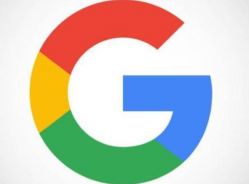
google最新版本下載v86.0.4240.75
google最新版本因其超簡約的界面,極強的穩定性,以及支持眾多強大好用的擴展程序,而受到瞭很多用戶的歡迎,其中該瀏覽器的搜索服務非常的快,輸入網址,很快就可以直達,同時還能夠讓用戶更快速、輕松且安全地使用網絡。所以有需要的小夥伴可以來安裝谷歌瀏覽器最新版本。
具體方法如下:
1、點擊打開瀏覽器。
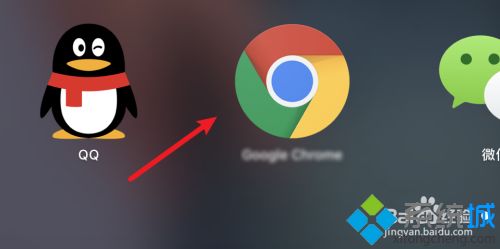
2、打開瀏覽器後,點擊右邊的小點圖標。
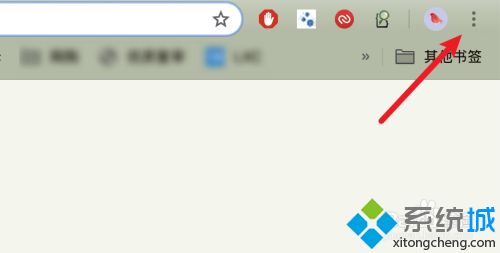
3、在彈出的下拉菜單裡,點擊【下載內容】。
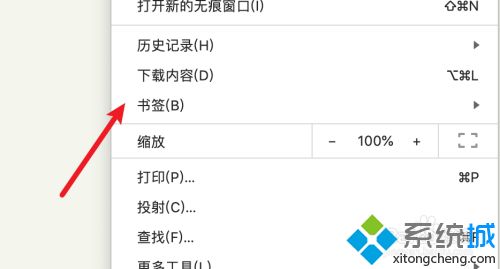
4、打開瞭下載歷史記錄頁面,找到下載的文件,點擊這裡的【在Finder中顯示】。
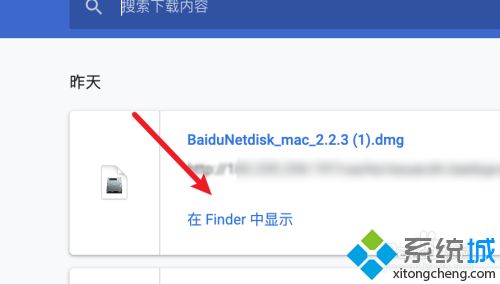
5、點擊後就會打開文件所在的文件夾瞭。
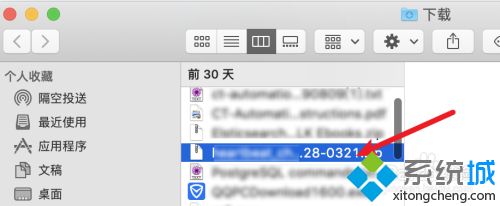
6、但如果你下載的文件已經刪除掉瞭,是不能打開所在的文件夾的,這裡會顯示已刪除。
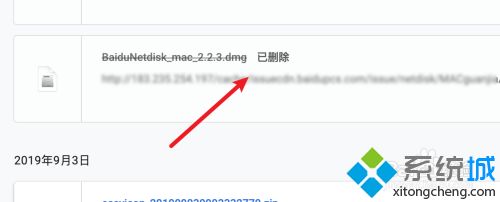
綜上所述小編教你查找chrome瀏覽器下載文件位置,是不是很簡單,希望本教程內容能夠幫助到大傢!
推薦閱讀:
- 超詳細macbook裝谷歌瀏覽器的詳細步驟
- 如何添加chrome迅雷擴展程序 添加chrome迅雷擴展程序的方法
- chrome瀏覽器打不開怎麼回事 chrome瀏覽器打不開的處理方法
- mac顯示隱藏文件夾的方法 mac查看隱藏文件夾快捷鍵
- 讓chrome瀏覽器定時自動刷新網頁插件設置方法